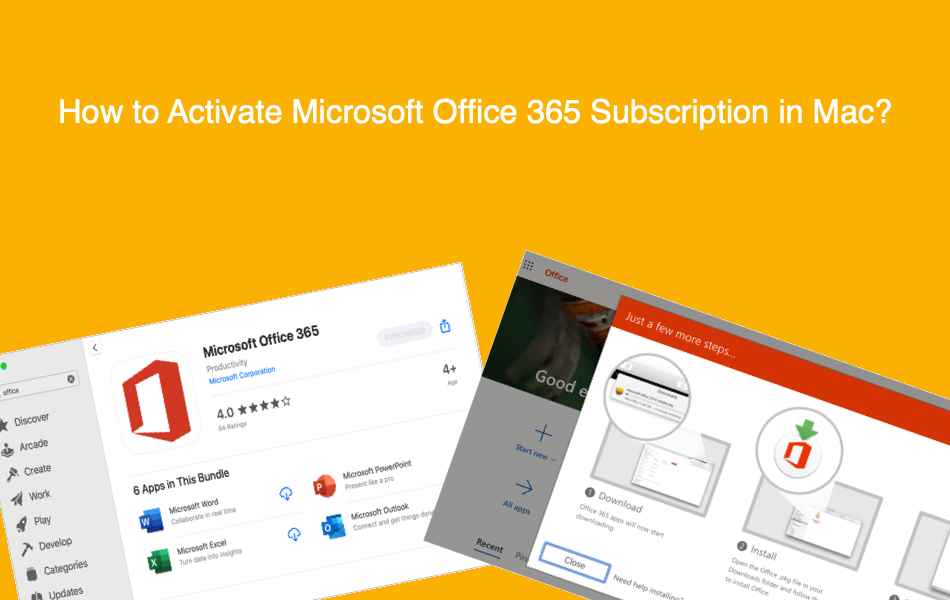如何在Mac中激活Microsoft Office 365订阅
Microsoft 将 Office 365 作为包含 Word、Excel、PowerPoint、Outlook、OneNote 和 OneDrive 的打包应用程序提供。 您可以前往 Mac App Store 并下载您喜欢使用的各个应用程序。 您有一个月的试用期来测试应用程序,然后需要升级到年度订阅模式。 在本文中,我们将解释如何在 Mac 中激活 Microsoft Office 365 订阅。
推荐:如何在Safari Mac中自定义起始页
购买订阅
通常,Apple 会在即将更新的 iOS 应用订阅上发送通知。 但是,我们没有收到 Apple 的任何关于从 Mac App Store 购买试用的通知。 因此,如果您不想购买 Office 365 的年度订阅,则需要确保禁用订阅。
在试用期间,您可以通过登录您的 Microsoft 帐户来使用 Office 应用程序的所有功能,包括将文档存储在 OneDrive 中。 在试用期结束时,Apple 将向您收取 69.9 美元的费用,并在您查看 App Store 时显示“Purchased”。
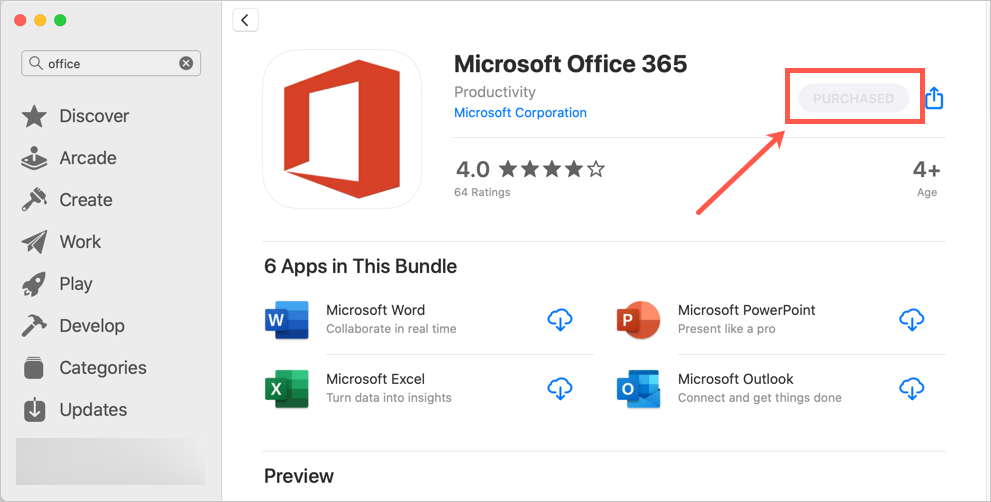
激活通知
在试用期间,Office 应用程序将在没有任何弹出窗口或警告的情况下运行。 试用结束后,您将在应用程序内看到“续订”通知。 它将向您显示续订日期,并带有无法删除的“购买”通知。
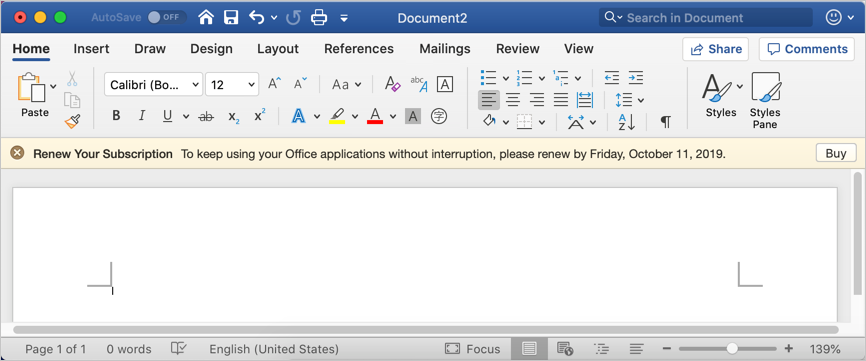
问题是即使您购买了订阅,激活通知也不会消失,提示您购买。
如何在 Mac 中激活 Microsoft Office 365?
如果您对激活感到震惊,有两种简单的方法可以激活您的订阅。
- 注销 Microsoft 帐户
- 从 Office.com 删除和下载应用程序
1. 从您的 Microsoft 帐户注销
如果您在购买订阅后仍看到“购买”通知,请关闭您的应用并按照以下说明操作。
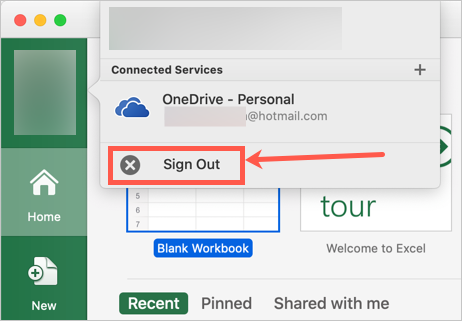
- 或者,当您在应用程序内时,转到“Word > Sign Out…”或“Excel > Sign Out…”菜单。
- 当您注销并打开新文档时,您将看到如下所示的通知,指示您使用用于购买订阅的电子邮件登录 Office。
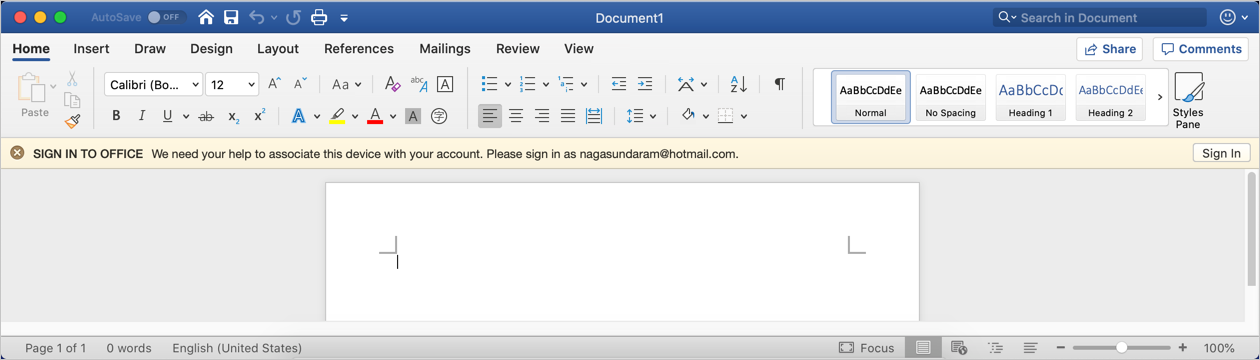
- 单击应用程序内的“登录”按钮或关闭应用程序并重新启动。 在后台屏幕上,单击“登录”按钮。
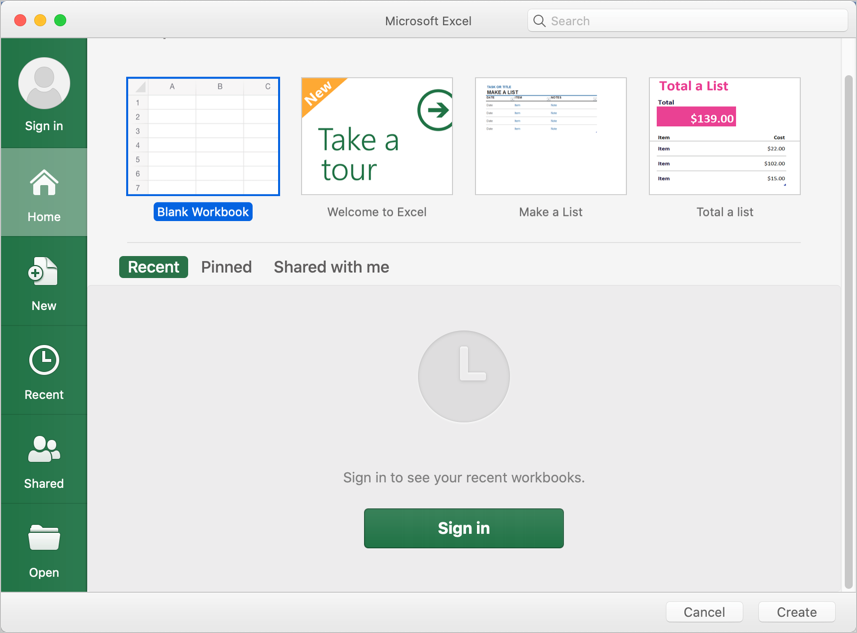
- 使用您之前用于购买或登录您的应用程序的同一 Microsoft 电子邮件。
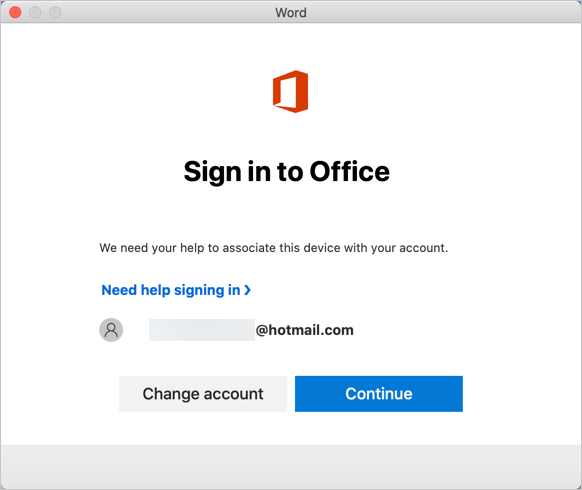
- 转到下一个屏幕以输入您的密码并将您的 Microsoft 订阅与设备相关联。
- 现在,检查您的激活警告通知是否应该在应用程序中消失。
2. 从 Office.com 下载并安装
由于某些原因,我们无法激活从 Mac App Store 下载的应用程序。 如果您有同样的问题,请先删除从 App Store 下载的所有 Office 应用,然后按照以下说明操作。
- 转到“office.com”并使用您的 Microsoft 帐户登录。
- 点击“安装Office”按钮开始下载安装包。
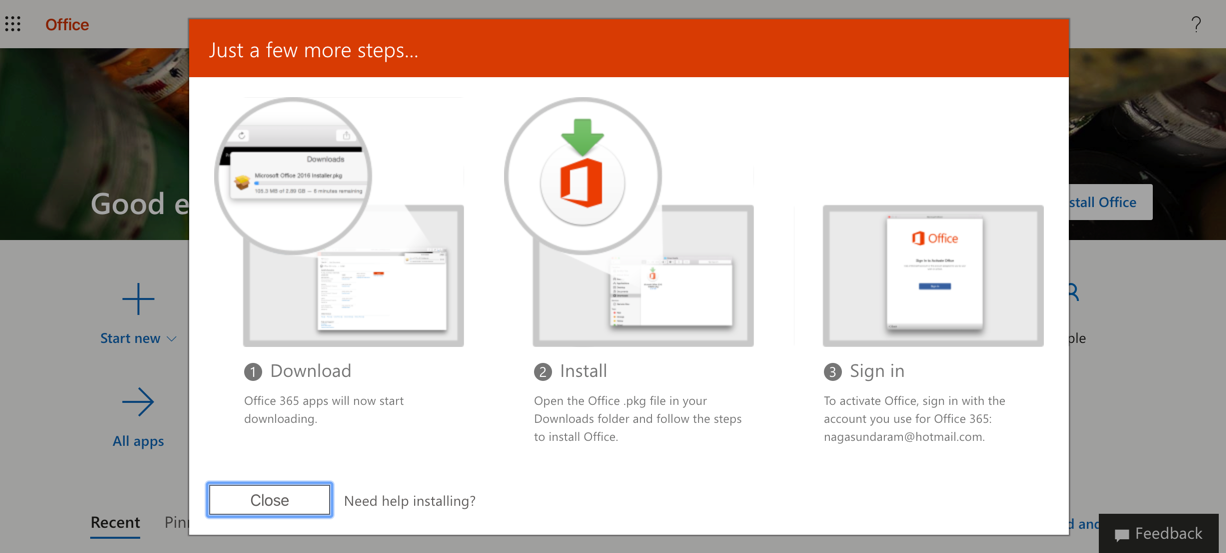
- 由于安装包大小超过 1GB,您需要等待一段时间。 还要确保您的 Mac 上有足够的空间来下载和安装应用程序。
- 下载软件包后,双击并安装应用程序,就像安装任何其他 Microsoft 应用程序一样。
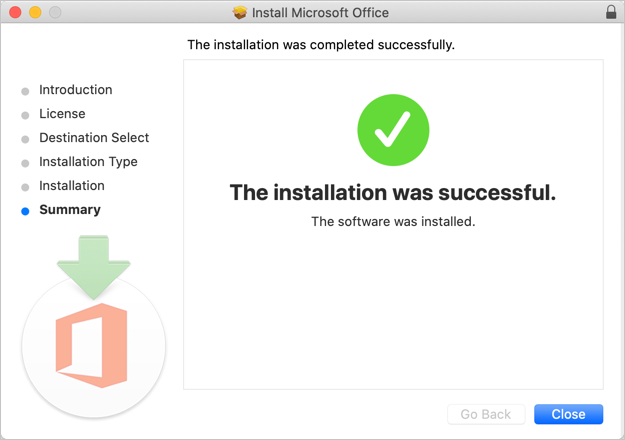
- 打开任何 Office 应用程序并使用您的 Microsoft 帐户登录。
- 现在您应该能够将 Office 365 订阅与您的设备相关联。
两种方法之间的区别
虽然,您可以使用上述方法之一来激活您的订阅,但它有一些区别。 使用 App Store 应用程序将允许您直接从 Apple 获取更新。 您可以像任何其他应用程序一样随时获取更新,而无需检查。
当您从 Office.com 下载应用程序时,安装包中包含一个自动组件。 默认情况下,安装期间会选择所有应用程序和自动更新。 但是,您可以单击“自定义”按钮并选择应用程序。 确保您在安装应用程序时选择并安装了自动更新组件。
打开任何 Office 应用程序并转到“帮助 > 检查更新”。 您有手动检查、自动检查和自动检查和安装更新三个选项。 选择所需的选项,然后单击“检查更新”按钮。 您将看到各个应用程序的可用更新。
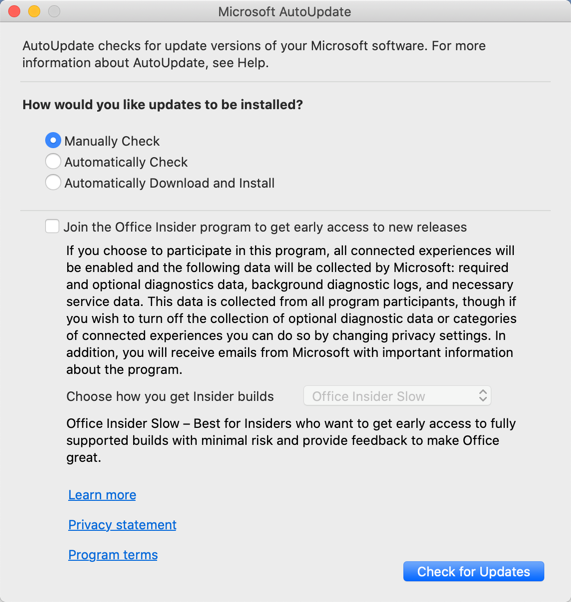
结论
我们建议您使用 Mac App Store 版本,因为您可以选择单独安装该应用程序。 尽管可以从 Office.com 包文件安装单个应用程序,但您首先需要下载大包文件。 此外,更新将成为 Office.com 应用程序的问题,因为您可能需要手动检查。 我们不建议自动检查,因为在您使用应用程序时会花费一些时间。